
Χρήση του Κέντρου ελέγχου στο Mac
Το Κέντρο ελέγχου στο Mac σάς παρέχει γρήγορη πρόσβαση σε βασικές ρυθμίσεις του macOS, όπως το AirDrop, το Wi-Fi ή η Συγκέντρωση. Μπορείτε να προσαρμόσετε το Κέντρο ελέγχου για να προσθέσετε άλλα στοιχεία, π.χ. συντομεύσεις προσβασιμότητας, κατάσταση μπαταρίας ή γρήγορη εναλλαγή χρήστη. Μπορείτε επίσης να μεταφέρετε στοιχεία στη γραμμή μενού.
Οι ενδείξεις απορρήτου, που μπορεί να είναι κουκκίδες ή βέλη, βρίσκονται στα δεξιά του Κέντρου ελέγχου. Μια πορτοκαλί κουκκίδα ![]() δίπλα στο εικονίδιο του Κέντρου ελέγχου
δίπλα στο εικονίδιο του Κέντρου ελέγχου ![]() στη γραμμή μενού υποδεικνύει ότι χρησιμοποιείται το μικρόφωνο στο Mac, μια πράσινη κουκκίδα
στη γραμμή μενού υποδεικνύει ότι χρησιμοποιείται το μικρόφωνο στο Mac, μια πράσινη κουκκίδα ![]() υποδεικνύει ότι χρησιμοποιείται η κάμερα, μια μοβ κουκκίδα
υποδεικνύει ότι χρησιμοποιείται η κάμερα, μια μοβ κουκκίδα ![]() υποδεικνύει ότι πραγματοποιείται εγγραφή του ήχου συστήματος, ενώ ένα βέλος
υποδεικνύει ότι πραγματοποιείται εγγραφή του ήχου συστήματος, ενώ ένα βέλος ![]() υποδεικνύει ότι χρησιμοποιείται η τοποθεσία σας. Εμφανίζεται μόνο μία κουκκίδα ένδειξης απορρήτου κάθε φορά. Για παράδειγμα, αν χρησιμοποιούνται και το μικρόφωνο και η κάμερα, θα εμφανίζεται μόνο μια πράσινη κουκκίδα.
υποδεικνύει ότι χρησιμοποιείται η τοποθεσία σας. Εμφανίζεται μόνο μία κουκκίδα ένδειξης απορρήτου κάθε φορά. Για παράδειγμα, αν χρησιμοποιούνται και το μικρόφωνο και η κάμερα, θα εμφανίζεται μόνο μια πράσινη κουκκίδα.
Όταν ανοίγετε το Κέντρο ελέγχου, το πάνω μέρος του παραθύρου μπορεί να περιέχει ένα πεδίο που δείχνει ποιες εφαρμογές χρησιμοποιούν το μικρόφωνο, την τοποθεσία, την κάμερα ή τον ήχο συστήματος. Μπορείτε να κάνετε κλικ σε αυτό το πεδίο για να ανοίξετε το παράθυρο «Απόρρητο», το οποίο μπορεί να περιέχει πρόσθετες πληροφορίες (macOS 13.3 ή μεταγενέστερη έκδοση).
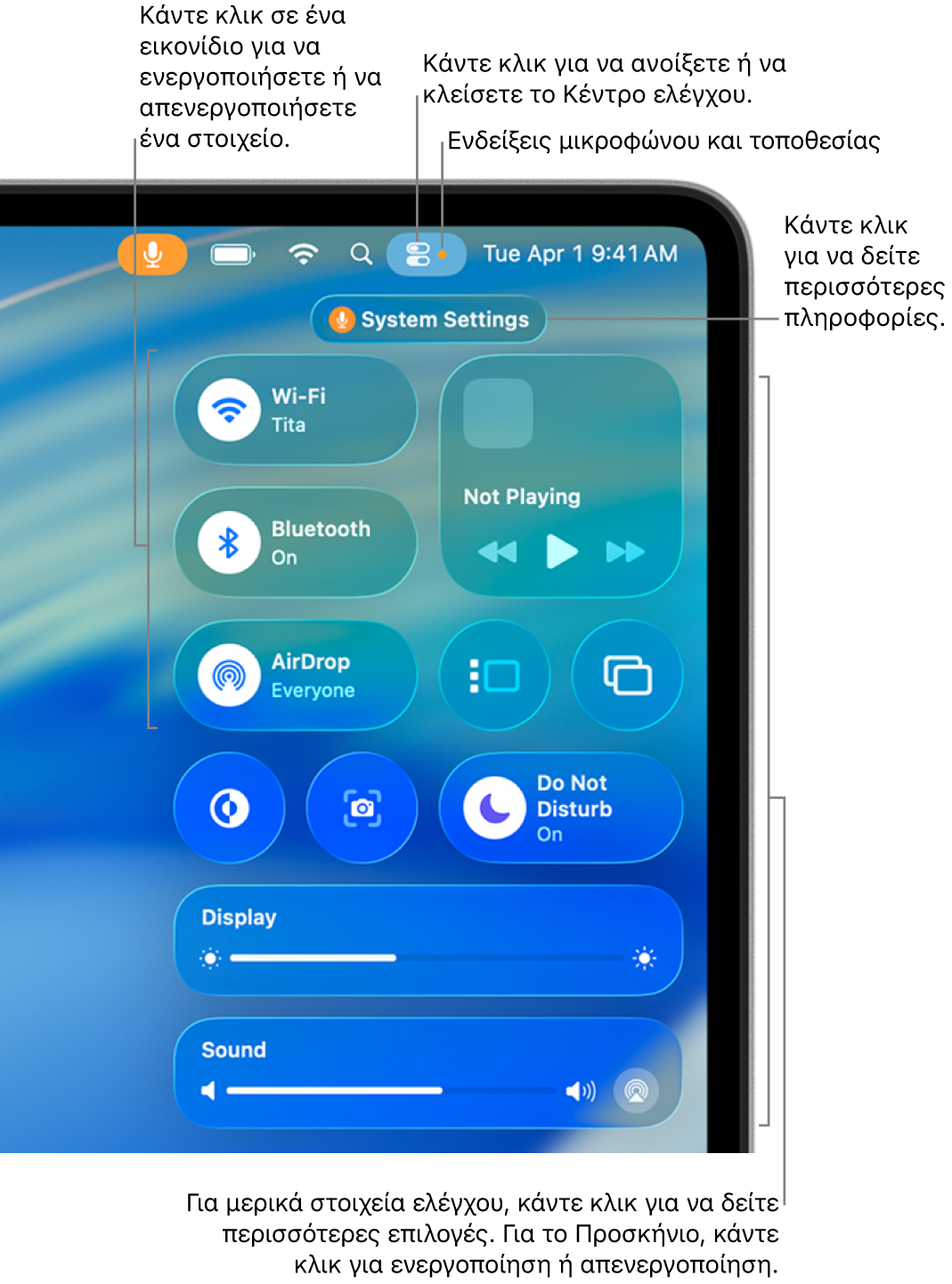
Χρήση του Κέντρου ελέγχου
Στο Mac, κάντε κλικ στο
 στη γραμμή μενού.
στη γραμμή μενού.Κάντε οποιοδήποτε από τα εξής με τα στοιχεία στο Κέντρο ελέγχου:
Σύρετε ένα ρυθμιστικό για να αυξήσετε ή να μειώσετε μια ρύθμιση, π.χ. σύρετε το ρυθμιστικό Ήχου για να προσαρμόσετε την ένταση ήχου στο Mac.
Κάντε κλικ σε ένα εικονίδιο για να ενεργοποιήσετε ή να απενεργοποιήσετε μια δυνατότητα. Για παράδειγμα, κάντε κλικ στο «AirDrop» ή στο «Bluetooth®» για ενεργοποίηση ή απενεργοποίηση.
Κάντε κλικ σε ένα στοιχείο (ή στο βέλος του
 ) για να εμφανίσετε περισσότερες επιλογές. Για παράδειγμα, κάντε κλικ στη «Συγκέντρωση» για να εμφανίσετε τη λίστα συγκεντρώσεων και να ενεργοποιήσετε ή να απενεργοποιήσετε μια συγκέντρωση, ή κάντε κλικ στην επιλογή «Κατοπτρισμός οθόνης» για να επιλέξετε μια οθόνη προορισμού.
) για να εμφανίσετε περισσότερες επιλογές. Για παράδειγμα, κάντε κλικ στη «Συγκέντρωση» για να εμφανίσετε τη λίστα συγκεντρώσεων και να ενεργοποιήσετε ή να απενεργοποιήσετε μια συγκέντρωση, ή κάντε κλικ στην επιλογή «Κατοπτρισμός οθόνης» για να επιλέξετε μια οθόνη προορισμού.
Συμβουλή: Αν χρησιμοποιείτε συχνά ένα στοιχείο, μπορείτε να τοποθετήσετε ένα αντίγραφό του στη γραμμή μενού, για να βρίσκεται εύκαιρο. Κάντε Control-κλικ στο στοιχείο και μετά επιλέξτε «Αντιγραφή στη γραμμή μενού» ή «Προσθήκη στη γραμμή μενού».
Προσαρμογή Κέντρου ελέγχου
Στο Mac σας, κάντε κλικ στο
 στη γραμμή μενού και μετά κάντε κλικ στην «Επεξεργασία στοιχείων ελέγχου».
στη γραμμή μενού και μετά κάντε κλικ στην «Επεξεργασία στοιχείων ελέγχου».Κάντε οτιδήποτε από τα εξής:
Προσθήκη στοιχείου: Μεταφέρετε το στοιχείο από το παράθυρο σε μια θέση στο Κέντρο ελέγχου.
Αφαίρεση στοιχείου: Μεταφέρετε το στοιχείο εκτός του Κέντρου ελέγχου.
Αναδιάταξη στοιχείων: Μεταφέρετε στοιχεία σε διαφορετική θέση στο Κέντρο ελέγχου.
Φιλτράρισμα στοιχείων: Κάντε κλικ σε μια κατηγορία στην πλαϊνή στήλη για να περιορίσετε την επιλογή στοιχείων.
Αλλαγή μεγέθους στοιχείων: Κάντε Control-κλικ σε ένα στοιχείο στο Κέντρο ελέγχου και μετά επιλέξτε ένα διαφορετικό μέγεθος.
Κάντε κλικ στο «Τέλος».